Nástroj na aktualizáciu ovládačov spoločnosti Intel je bezplatný program pre zariadenia so systémom Microsoft Windows na vyhľadávanie, sťahovanie a inštaláciu aktualizácií ovládačov spoločnosti Intel.
Zvyčajne je vhodné udržiavať ovládače aktuálne, najmä ak novšie ovládače vylepšujú staré alebo pridávajú nové funkcie, ktoré by vás mohli zaujímať.
Aj keď určite existuje niečo, čo „nikdy nemení bežiaci systém“, aktualizácie ovládačov môžu zlepšiť výkon, stabilitu alebo iné parametre, napríklad teplotu.
Ak chcete aktualizovať hardvér spoločnosti Intel, môžete prejsť na webovú stránku spoločnosti Intel a odtiaľ manuálne stiahnuť najnovšie verzie ovládačov. Toto funguje, ale vyžaduje si to z vašej strany. Najprv musíte identifikovať hardvér a nainštalovanú verziu ovládača a potom nájsť správny ovládač, ktorý je k dispozícii.
Poznámka : Program je dosť ťažký, pokiaľ ide o inštaláciu služieb, úloh a podobne v systéme. Na koniec tohto článku sme pridali informácie a pokyny na odinštalovanie.
Nástroj na aktualizáciu ovládačov Intel

Pomôcka na aktualizáciu ovládačov spoločnosti Intel zjednodušuje tento proces. Umožní vám vyhľadať hardvér počítača Intel a aktualizácie ovládačov týchto komponentov, následne ich prevziať a nakoniec nainštalovať.
V súčasnosti podporuje nasledujúce komponenty:
- Grafické ovládače
- Zvukové ovládače pre dosku Intel Desktop
- Ovládače bezdrôtovej siete
- Ovládače káblovej siete
- Čipová sada INF
- Ovládače Intel NUC
- Ovládače Intel Compute Stick
- Ovládače kariet Intel Desktop Board
Tento program sa veľmi ľahko používa. Na začiatku zobrazí úvodnú obrazovku. Môžete tam kliknúť na tlačidlo nastavenia a zmeniť adresáre pre sťahovanie, maximálny počet súbežných stiahnutí, úroveň denníka a jazyk aplikácie.
Kliknutím na začatie kontroly sa spustí kontrola. Dokončenie by nemalo trvať dlhšie ako pár sekúnd. Na obrazovke s výsledkami, ktorá sa otvorí, sa zobrazí zoznam operačného systému, ktorý nástroj Intel Driver Update Utility zistil, ako aj nové verzie ovládačov pre hardvér zariadenia.
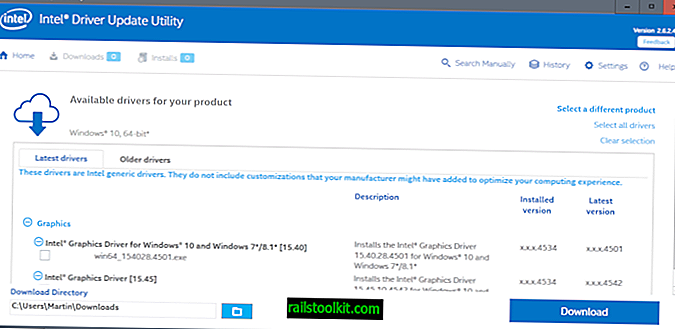
Môže obsahovať zoznam viacerých ovládačov pre zariadenie, ale je vybratý iba jeden. Toto je zvyčajne najnovší ovládač, ale môžete si stiahnuť ďalšie ovládače, ktoré sa nástroj zobrazí na obrazovke.
Môžete dokonca prepnúť na kartu „staršie ovládače“ a stiahnuť vybrané staršie verzie ovládačov hardvéru alebo generické ovládače.
Program zobrazí názov ovládača, nainštalovanú a najnovšiu verziu ovládača, ako aj popis a informácie o kompatibilite.
Môžete tam tiež zmeniť adresár sťahovania manuálne ešte predtým, ako stlačíte tlačidlo pre stiahnutie a stiahnete vybrané ovládače Intel do lokálneho systému.
Stiahnuté súbory sa uložia do adresára IntelComponent. Stiahnuté ovládače môžete nainštalovať priamo z nástroja Intel Driver Update Utility alebo namiesto toho spustením súborov ovládačov priamo z adresára na stiahnutie.
Pred dokončením procesu sa zvyčajne vyžaduje reštart.
Ďalšie funkcie
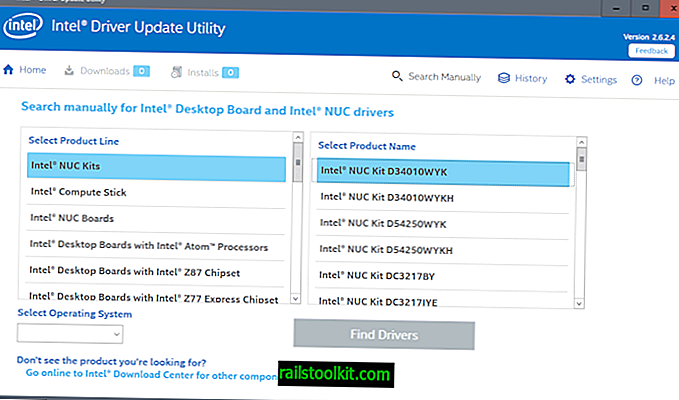
Nástroj na aktualizáciu ovládačov spoločnosti Intel má niekoľko ďalších zaujímavých funkcií. Najprv môžete otvoriť históriu a skontrolovať akýkoľvek ovládač, ktorý ste si stiahli pomocou minulosti, a skontrolovať, či bol nainštalovaný alebo nie. Aktualizácie ovládačov je možné z histórie odstrániť, ale uchovávajú sa v miestnom systéme.
Druhá možnosť vám umožňuje manuálne vyhľadať ovládače Intel. Je to trochu komplikované, pretože nemôžete len zadať názov súčasti alebo jeho časť. Zo zoznamu návrhov musíte vybrať produktovú radu, operačný systém a skutočný názov produktu.
Ovládače sa poskytujú iba pre doskové dosky Intel, doska Intel NUC a Intel Compute Stick. To znamená, že zvyčajne je lepšie prejsť priamo na webovú stránku Intel Download Center a vyhľadávať a sťahovať ovládače týmto spôsobom.
Odinštalovanie pomôcky Intel Driver Update Utility

Program spoločnosti Intel inštaluje počas inštalácie niekoľko služieb, naplánovaných úloh a ovládača. Niektoré sú zreteľne označené ako Telemetry, iné Zdá sa, že monitorujú systém a pravdepodobne pomáhajú pri výkone systému.
Nemusíte hovoriť, čo sa inštaluje a čo nie. Aj keď sa môžete odhlásiť z programu vylepšenia zákazníka, plánované úlohy telemetrie sú stále spustené.
služby:
- Energetický server Service queencreek - Intel (r) Energy Checker SDK. Kráľovstvo služieb ESRV
- Služba správy o používaní systému Intel (R) SystemUsageReportSvc_QUEENCREEK - Správa o používaní systému Intel (R) SystemUsageReportSvc_QUEENCREEK
- eUser Energy Server Service quencreek - Intel (r) Energy Checker SDK. Kráľovstvo služieb ESRV
úlohy:
- USER_ESRV_SVC_QUEENCREEK - žiadny popis
- Intel \ Intel Telemetry 2 - Uploader pre program na vylepšenie produktov Intel (R).
Program vytvorí v systéme priečinky a navyše:
- Programové súbory \ Intel \ SUR \ QUEENCREEK
- Program Files \ Intel \ Telemetry 2.0
- Program Files \ Intel Driver Utility Utility
- Program Files (x86) \ Intel Driver Utility Utility
V neposlednom rade inštaluje nový ovládač semav6msr64.
Po odinštalovaní programu sa nemusia odstrániť všetky položky. Navrhujem manuálne skontrolovať Služby, Naplánované úlohy a vyššie uvedené priečinky, aby ste sa uistili, že všetko bolo odstránené. Ak nie, odstráňte ich manuálne.
Ak chcete ovládač odstrániť, postupujte takto:
- Klepnite na kláves Windows, napíšte cmd.exe, podržte kláves Shift a kláves Ctrl a stlačte kláves Enter. Spustí sa zvýšený príkazový riadok.
- Potvrďte výzvu UAC.
- Zadajte sc delete semav6msr64 a stlačte kláves Enter.
- typ
Teraz ste : Aktualizujete ovládače?














